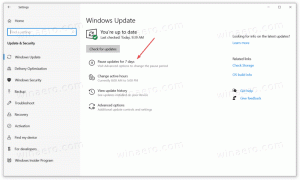Windows10タスクマネージャーでデフォルトのタブ機能を強制的に有効にする
「19H1」としても知られるWindows10バージョン1903では、次のことが可能になります。 タスクマネージャーアプリのデフォルトタブを設定する. 覚えているかもしれませんが、従来のタスクマネージャーは最後に開いたタブを記憶することができました。 最新のタスクマネージャーアプリにはその機能がないため、デフォルトのタブを設定する機能は、タブを定期的に切り替えるユーザーにとって歓迎すべき変更です。 残念ながら、新機能は現在ロックされています。 それはにのみ利用可能です
広告
Windows8とWindows10には、新しいタスクマネージャーアプリがあります。 Windows 7のタスクマネージャーとは完全に異なって見え、異なる機能を備えています。 さまざまなハードウェアコンポーネントのパフォーマンスを分析でき、ユーザーセッションで実行されているすべてのプロセスをアプリまたはプロセスタイプごとにグループ化して表示することもできます。
Windows 10のタスクマネージャーには、パフォーマンスグラフや スタートアップの影響の計算. 起動時に起動するアプリを制御できます。 特別なタブ「スタートアップ」があります。 スタートアップアプリを管理する.
ヒント:への特別なショートカットを作成することで時間を節約できます [スタートアップ]タブでタスクマネージャを直接開きます.
また、タスクマネージャーで[プロセス]、[詳細]、[スタートアップ]タブにアプリのコマンドラインを表示させることもできます。 有効にすると、アプリが起動されたフォルダーと、そのコマンドライン引数をすばやく確認できます。 参考までに、記事を参照してください
Windows10タスクマネージャーでコマンドラインを表示する
これらの優れた機能に加えて、タスクマネージャーは次のことができます。 プロセスのDPI認識を表示する.
そのため、Windows Insiderであるが、タスクマネージャーの新しい[既定のタブ]機能がユーザーアカウントで有効になっていない場合は、強制的に有効にすることができます。 ご存知かもしれませんが、この機能は現在A / Bテストに含まれているようです。そのため、一部のインサイダーのみが使用できます。
Windows10タスクマネージャーでデフォルトのタブ機能を強制的に有効にする
これはmach2の助けを借りて行うことができます。 その作者によると、 ラファエル・リベラ, mach2はサードパーティのツールです これらのスイッチが存在する機能制御のコアコンポーネントである機能ストアを管理します。 マシンで有効または無効になっている機能を表示できます。 また、オンとオフを切り替える興味深い機能の発見にも役立ちます。
- タスクマネージャーアプリを閉じます。
- mach2ツールをからダウンロードします その公式GitHubページ. 必要なバージョンを見つけるには、記事を参照してください 32ビットWindowsと64ビットのどちらを実行しているかを判断する方法.
- ZIPアーカイブを任意のフォルダーに解凍します。 たとえば、c:\ mach2フォルダーに解凍できます。

- 開く 管理者としての新しいコマンドプロンプト.
- mach2ツールのコピーが含まれているフォルダーに移動します。 例えば。
cd / d c:\ mach2 - 次のコマンドを入力します。
mach2 enable 19349505

- タスクマネージャーを開く. メニューに新しいオプションが表示されます。
次のスクリーンショットを参照してください。
前:
![Windows10タスクマネージャー[デフォルト]タブなし](/f/ff0b7e59c75231e1761b09d29558a9a3.png)
後:
![Windows10タスクマネージャーの[デフォルト]タブ](/f/0da56140c15c0b768496c238078553cc.png)
それでおしまい。
おかげで ラファエル.